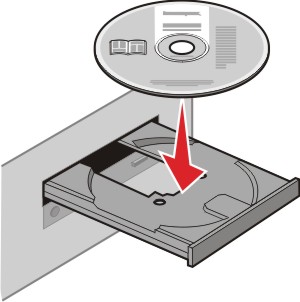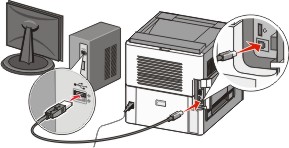Installera skrivaren till ett trådlöst nätverk (Macintosh)
Innan du installerar skrivaren på ett trådlöst nätverk måste du se till att:
Ett valfritt kort för trådlöst nätverk har installerats i skrivaren.
Ditt trådlösa nätverk är installerat och fungerar som det ska.
Datorn som du använder är ansluten till samma trådlösa nätverk som du vill installera skrivaren till.
Förbereder skrivarkonfigurationer
Skrivarens MAC-adress finns på arket som levererades med skrivaren. Skriv MAC-adressens sex sista siffror i fältet nedan:
MAC-adress: ___ ___ ___ ___ ___ ___
Om din skrivare har faxmöjligheter ansluter du telefonsladden.
Anslut strömsladden och slå sedan på strömmen.
Ange skrivarinformationen
Ansluta till AirPort-alternativen:
I Mac OS X version 10.5
Välj Systeminställningar på Apple-menyn.
Klicka på Nätverk.
Klicka på AirPort.
I Mac OS X version 10.4 och tidigare
Från menyn Gå till, välj Applications (Program).
Dubbelklicka på Internet Connect (Internetanslutning).
I verktygsraden, klicka på AirPort.
Från nätverkets popup-meny, välj print server xxxxxx (skrivarserver), där x:n motsvarar de sista sex siffrorna i MAC-adressen som finns på MAC-adressarket.
Öppna Safari-webbläsaren.
I Bokmärkesmenyn, välj Show (Visa).
Under Samlingar, välj Bonjour (God dag) eller Rendezvous (Möte), och dubbelklicka på skrivarens namn.
| Obs! Det här programmet kallas Rendezvous i Mac OS X version 10.3, men kallas nu för Bonjour av Apple Computer. |
Från startsidan för den Inlagda Webbservern, navigerar du till sidan där informationen om inställningar av trådlösa nätverk lagras.
Konfigurera skrivaren för trådlös anslutning
Skriv in nätverksnamnet (SSID) i rätt fält.
Välj Infrastructure (infrastruktur) som ditt nätverksläge om du använder en trådlös router.
Välj vilken typ av säkerhet som ska användas för att skydda det trådlösa nätverket.
Ange nödvändig säkerhetsinformation för skrivaren för att ansluta till ditt trådlösa nätverk.
Klicka på Submit (Skicka).
Öppna AirPort-programmet i din dator:
I Mac OS X version 10.5
Välj Systeminställningar på Apple-menyn.
Klicka på Nätverk.
Klicka på AirPort.
I Mac OS X version 10.4 och tidigare
Från menyn Gå till, välj Applications (Program).
Dubbelklicka på Internet Connect (Internetanslutning).
I verktygsraden, klicka på AirPort.
Från nätverkets popup-meny väljer du ditt trådlösa nätverk.
Konfigurera din dator till att använda skrivaren trådlöst
För att kunna skriva ut på en nätverksskrivare måste varje Macintosh-användare installera en anpassad PPD-fil (PostScript Printer Description) och skapa en skrivare i Utskriftshanteraren eller under Skrivarinställning.
Installera en PPD-fil på datorn.
Sätt i cd-skivan Programvara och dokumentation i cd- eller dvd-enheten.
Dubbelklicka på skrivarens installationspaket.
Från startskärmen, klicka på Continue (Fortsätt).
Klicka på Continue (Fortsätt) en gång till efter att ha granskat Readme-filen.
Klicka på Continue (Fortsätt) när du har läst igenom licensavtalet och klicka på Agree (Acceptera) om du godkänner avtalsvillkoren.
Välj en destination och klicka sedan på Fortsätt.
Klicka på Install (Installera) i fönstret Enkel installation.
Ange ditt lösenord och klicka sedan på OK.
Alla nödvändiga program installeras på datorn.
Klicka på Close (Stäng) när installationen är klar.
Lägg till skrivaren:
För IP-utskrift:
I Mac OS X version 10.5
Välj Systeminställningar på Apple-menyn.
Klicka på Print & Fax (Skriv ut och faxa).
Klicka på +.
Välj skrivaren i listan.
Klicka på Lägg till.
I Mac OS X version 10.4
Från menyn Gå till, välj Applications (Program).
Dubbelklicka på Utilities (Verktyg).
Lokalisera och dubbelklicka på Printer Setup Utility (Skrivarinställning eller Print Center (Utskriftshanteraren).
Välj skrivaren i listan och klicka på Add (Lägg till).
Välj skrivaren i listan.
Klicka på Lägg till.
För AppleTalk-utskrift:
I Mac OS X version 10.5
Välj Systeminställningar på Apple-menyn.
Klicka på Print & Fax (Skriv ut och faxa).
Klicka på +.
Klicka på AppleTalk.
Välj skrivaren i listan.
Klicka på Lägg till.
I Mac OS X version 10.4
Från menyn Gå till, välj Applications (Program).
Dubbelklicka på Utilities (Verktyg).
Dubbelklicka på Print Center (Utskriftshanteraren) eller Printer Setup Utility (Skrivarinställning).
Välj skrivaren i listan och klicka på Add (Lägg till).
Välj fliken för Default Browser (Standardläsare).
Klicka på More Printers (Fler skrivare).
Från den första pop-up menyn väljer du AppleTalk.
Från den andra pop-up menyn väljer du Local AppleTalk zone (AppleTalk lokal zon).
Välj skrivaren i listan.
Klicka på Lägg till.
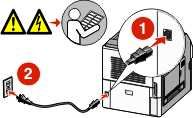

 Se till att skrivaren och datorn är påslagna och klara.
Se till att skrivaren och datorn är påslagna och klara. Anslut inte USB-kabeln förrän du uppmanas att göra det på skärmen.
Anslut inte USB-kabeln förrän du uppmanas att göra det på skärmen.